Installation de Backtrack 4 - USB/Changements persistants
* Changements persistants - Les fichiers seront sauvegardés et les changements effectués seront conservés lors des reboots
Sommaire :
1- Prérequis, Outils
2- Partitionner la clé USB
3- Créer une clé USB bootable sous Backtrack 4
4- Changements persistants
1- Prérequis, Outils :
Ce guide est écrit en assumant que :
1. Vous savez comment partitionner et formater des disques
2. vous avez certaines connaissance de Linux
Outils necessaires :
1. Une clé USB - capacité minimum 2GB, recommandé 4GB
2. Backtrack gravé sur DVD ou un Linux quelconque en Live CD ou installé sur le disque dur
2. L'image .iso du DVD de Backtrack 4 : Lien
3. UNetbootin - un outil pour transférer une image .iso vers une clé USB : Lien
Légende du tuto : Information à adapter selon votre cas de figure
2- Partitionner la clé USB
Votre clé USB devra être partitionnée comme ceci :
1. une première partition qui doit être une partition primaire, d'au moins 1.2GB et formatée en FAT32
2. une seconde partition, qui pourra être de la taille restante, et devra être formatée en ext2
Windows va nous poser des problèmes pour repartititionner la clé. En effet, Windows détecte les clés USB en tant que périphériques amovibles et n'autorise pas le multi-partitionnement sur ce type de supports. Il n'autorise pas non plus la suppression de la partition existant sur ce type de support.
La manière la plus simple d'arriver au résultat est de booter sur n'importe quelle distribution Linux. On utilisera le DVD de Backtrack si aucune autre distribution n'est disponible.
Démarré sous Linux, on utilisera qtparted (Backtrack) ou gparted (Ubuntu-Debian) pour :
1. supprimer la partition existante de la clé
2. créer les 2 partitions sur la clé
3. appliquer les changements, formater les partitions
Une fois fait, on peut retourner sous Windows.
Maintenant nous avons une clé USB avec une partition FAT32 d'au moins 1.2GB et le reste de la clé en ext2.
3- Créer une clé USB bootable sous Backtrack 4
La prochaine étape est d'en faire un périphérique bootable, ce qui sera beaucoup plus simple. Nous utiliserons UNetbootin, mentionné au dessus. Il est très simple à utiliser. Il suffit de le démarrer, selectionner le fichier .iso de Backtrack 4, selectionner la clé USB, et cliquer sur OK !
Nous avons maintenant notre clé bootable sous Backtrack 4.
4- Changements persistants
Nous devons maintenant rebooter sur notre clé USB devenue bootable.
Appuyer sur ESC pendant le POST pour accéder au menu de boot. Choisir la clé USB.
Une fois sous Backtrack, nous allons configurer la seconde partition de la clé pour qu'elle puisse accepter les changements persistants, en créant un dossier à la racine de la partition.
On commence donc par ouvrir une console :
- Code:
mount /dev/sdb2 /mnt/sdb2
cd /mnt/sdb2
mkdir changes
Ensuite nous devons modifier la façon dont Backtrack démarre. Toujours dans la console, éxécuter :
- Code:
cd /boot/syslinux
chmod +Xx lilo
chmod +Xx syslinux
Nous devons maintenant modifier syslinux.cfg pour rajouter à lilo un nouveau choix de boot. Toujorus dans la console, lancer :
- Code:
kate syslinux.cfg
- Code:
PROMPT 0
TIMEOUT 40
DEFAULT /boot/vesamenu.c32
LABEL BT4
MENU LABEL BT4 Beta - Console
KERNEL /boot/vmlinuz
APPEND vga=0x317 initrd=/boot/initrd.gz ramdisk_size=6666 root=/dev/ram0 rw quiet
LABEL BT4
MENU LABEL BT4 Beta - Console no FB
KERNEL /boot/vmlinuz
APPEND initrd=/boot/initrd.gz ramdisk_size=6666 root=/dev/ram0 rw quiet
label BT4
MENU LABEL BT4 Beta - MSRAMDUMP
com32 /boot/msramdmp.c32
LABEL memtest86
MENU LABEL Run Memtest utility
KERNEL /boot/mt86p
On rajoute donc ceci juste après la ligne "DEFAULT /boot/vesamenu.c32" :
- Code:
LABEL BT4 - Persistant
MENU LABEL BT4 Beta - Persistant
KERNEL /boot/vmlinuz
APPEND vga=0x317 initrd=/boot/initrd.gz ramdisk_size=6666 root=/dev/ram0 rw changes=/dev/sdb2 quiet
Sauvegardez les changements.
La clé devrait maintenant être prête à booter, avec les changements persistants en menu par défaut. Il suffit de rebooter pour le vérifier.
A suivre pour l'utilisation de notre clé...
Dernière édition par Stouf le Mar 16 Juin 2009 - 18:52, édité 3 fois



